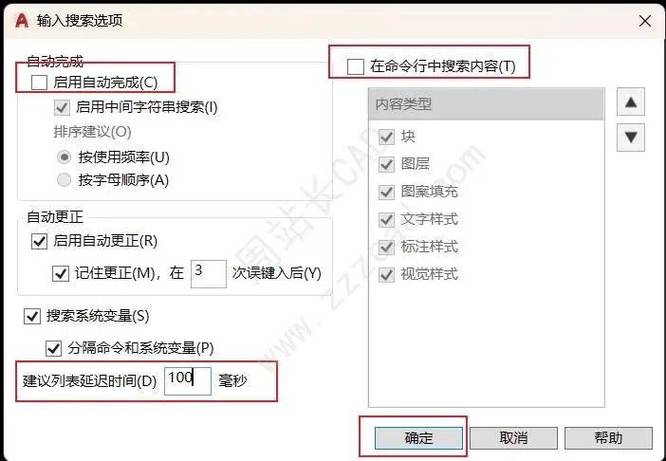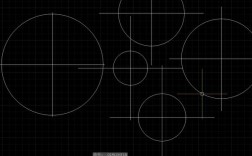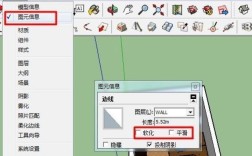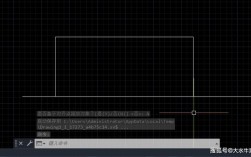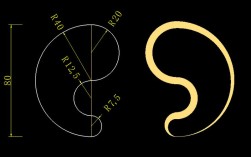在CAD软件的操作中,SC命令是一个极为基础且高频使用的工具,其全称为“SCALE”(缩放),该命令主要用于对选中的对象进行等比例或不等比例的大小调整,是图形绘制和编辑过程中不可或缺的功能之一,无论是建筑设计中的构件尺寸调整、机械制图中的零件放大缩小,还是园林规划中区域范围的缩放,SC命令都能提供高效、精准的尺寸控制,以下将从命令功能、操作步骤、参数设置、应用场景及注意事项等多个维度,对CAD的SC命令进行详细解析。
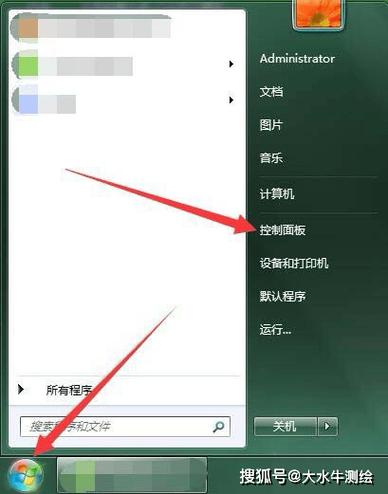
SC命令的核心功能与适用对象
SC命令的核心功能是对二维或三维对象进行尺寸缩放,其操作对象涵盖点、线、圆、弧、多段线、块、文字、尺寸标注等多种CAD元素,与“拉伸”(STRETCH)命令不同,SCALE命令会保持对象的原始形状和比例关系,仅改变其整体大小,而不会像拉伸命令那样可能改变对象的形状,将一个直径为100的圆通过SC命令缩放至2倍后,其直径将变为200,但圆的几何形状仍保持为正圆;若对矩形进行缩放,其长宽比也会根据缩放比例同步调整,确保图形的相对比例不变。
SC命令支持两种缩放方式:参照缩放和绝对缩放,绝对缩放是通过输入具体的比例因子直接调整对象大小,如输入“2”表示放大2倍,“0.5”表示缩小为原来的一半;而参照缩放则是通过指定参照长度和新长度来计算缩放比例,适用于需要根据实际尺寸进行调整的场景,例如将一段长度为150的线段缩放至300,可设置参照长度为150,新长度为300,系统会自动计算缩放比例为2,操作更为灵活直观。
SC命令的详细操作步骤
在CAD中使用SC命令,通常需要通过以下步骤完成操作,以AutoCAD软件为例(其他CAD软件的操作逻辑基本一致):
- 启动命令:在命令行输入“SC”或“SCALE”,按下回车键;或通过功能区“修改”面板中的“缩放”按钮启动命令。
- 选择对象:启动命令后,命令行提示“选择对象:”,此时需使用鼠标框选或点选需要缩放的对象,可单选或多选,完成后按下回车键确认选择。
- 指定基点:选择对象后,命令行提示“指定基点:”,基点是缩放操作的参考点,对象将以该点为中心进行缩放,基点的选择至关重要,例如缩放一个矩形时,若基点指定为矩形左下角,则缩放后矩形左下角位置不变,其他部分向四周扩展;若基点指定为矩形中心,则缩放后矩形将以中心点对称放大缩小,基点可通过鼠标点击指定,也可输入坐标值(如“0,0”)精确定位。
- 设置缩放比例:指定基点后,命令行提示“指定比例因子或[复制(C)/参照(R)]:”,此时可根据需求选择缩放方式:
- 比例因子:直接输入数值,如“2”(放大2倍)、“0.5”(缩小50%),若输入负值(如“-1”),对象会以基点为中心进行镜像翻转。
- 复制(C):若选择此选项,缩放对象后会保留原始对象,仅生成缩放后的副本,适用于需要对比缩放前后的效果。
- 参照(R):选择后需依次指定参照长度和新长度,将一段标注为“实际长度2000”的线段调整为“实际长度1000”,可先选择参照长度(如点击线段两端,或直接输入“2000”),再输入新长度“1000”,系统自动计算缩放比例为0.5并执行缩放。
SC命令的高级参数与技巧
在实际操作中,掌握SC命令的参数设置和技巧能大幅提升绘图效率:
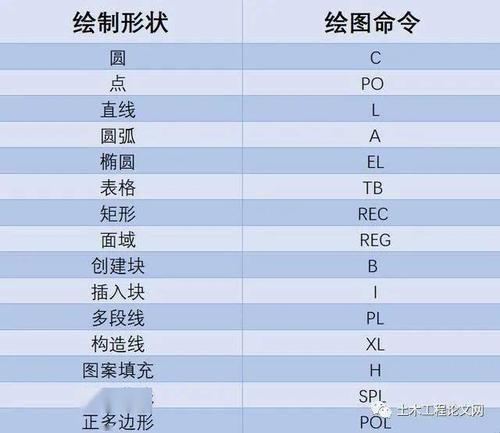
- 基点的选择技巧:基点应选择对象的特征点,如端点、中点、圆心等,以确保缩放后的位置准确,缩放带有尺寸标注的零件时,若基点选择不当,可能导致标注位置偏移;缩放建筑平面图中的门窗时,基点通常选择墙角或轴线交点,以保证与墙体位置的相对关系不变。
- 参照缩放的应用场景:当图形中已有参考尺寸时,参照缩放能避免手动计算比例的误差,在绘制机械装配图时,若需将一个局部放大视图的比例调整为2:1,可先测量原图中某段长度(如50mm),在参照缩放时设置参照长度为50,新长度为100,即可精确实现2倍放大。
- 三维对象的缩放:在三维建模中,SC命令同样适用,且可针对整个三维实体或特定面进行缩放,对一个长方体进行缩放时,若基点指定为长方体中心,则整体对称缩放;若需对长方体的某个面进行缩放(如拉伸高度),则需结合“三维缩放”工具或使用“拉伸”(STRETCH)命令。
- 与块属性的结合使用:当对包含属性的块(如标题栏、零件编号)进行缩放时,若希望属性文字大小随块同步缩放,需在块定义时勾选“统一比例”选项;若仅需缩放图形而保持文字大小不变,则需单独调整属性文字的高度,或在缩放后手动修改文字尺寸。
SC命令的常见应用场景
- 建筑设计:在绘制建筑平面图时,若需调整房间尺寸(如将卧室从3m×3m放大至3.6m×3.6m),可使用SC命令以房间角点为基点,输入比例因子1.2进行缩放;或在修改立面图时,通过参照缩放将门窗高度从2.4m调整为2.7m,确保比例协调。
- 机械制图:在绘制零件图时,若需将整个零件视图放大以便标注细节,可使用SC命令以视图中心为基点,设置比例因子2;或在装配图中调整标准件(如螺栓、螺母)的尺寸时,通过参照缩放匹配实际规格。
- 园林规划:在绘制总平面图时,若需扩大绿化区域范围,可使用SC命令以道路中心线为基点,输入比例因子1.1进行等比例放大;或在缩放地形图时,通过参照缩放将图纸上标注的“比例1:500”调整为“比例1:1000”,确保图形比例与实际尺寸对应。
使用SC命令的注意事项
- 基点选择的重要性:错误的基点会导致缩放后对象位置偏移,例如缩放一个以圆心为基点的圆时,若误选择圆上一点,缩放后圆的位置会发生变化,操作前需明确基点的位置,必要时使用“对象捕捉”功能辅助定位。
- 比例因子的符号影响:输入正比例因子时,对象会以基点为中心向外或向内缩放;输入负比例因子(如“-1”)时,对象会以基点为中心进行镜像翻转,例如将一个三角形缩放-1倍后,会得到一个关于基点对称的三角形。
- 文字与标注的缩放处理:直接使用SC命令缩放带有尺寸标注或文字的图形时,可能导致文字过大或过小,建议单独调整文字样式或标注样式的高度,或在缩放后通过“特性”(PROPERTIES)面板修改文字尺寸,以保证可读性。
- 复杂对象的缩放限制:对于由多个对象组成的复杂图形(如组、外部参照),需确保所有对象已被选中,否则缩放后可能出现图形断裂或比例不一致的问题,可使用“组”(GROUP)命令将相关对象编组后再进行缩放。
相关问答FAQs
问题1:为什么使用SC命令缩放后,对象的位置发生了变化?
解答:通常是因为基点选择不当,SC命令以指定的基点为缩放中心,若基点选择在对象的非特征位置(如随机点击的一点),缩放后对象会以该点为中心移动,导致位置偏移,解决方法是:缩放前使用“对象捕捉”功能捕捉对象的端点、中点、圆心等特征点作为基点,确保缩放后对象的相对位置保持不变。
问题2:如何将图形中的某条线段缩放至指定长度,而不影响其他对象?
解答:可使用SC命令的“参照(R)”功能实现,具体步骤为:输入“SC”命令并选择该线段,指定基点(可选择线段的一个端点),输入“R”选择参照缩放,然后依次指定参照长度(点击线段两端或输入原长度)和新长度(输入目标长度),系统会自动计算缩放比例并仅调整该线段长度,不影响其他对象,将一条长度为100的线段缩放至150,设置参照长度为100,新长度为150即可。